si está experimentando problemas graves con su iPod nano, puede, como último recurso, restaurar completamente su iPod a su «configuración de fábrica». Antes de hacer esto, asegúrese de que su problema no se puede solucionar simplemente restaurando todas las configuraciones de su iPod nano, sin borrar su contenido; también vea si reiniciar su iPod nano no soluciona su problema., Este tutorial explica cómo limpiar tu nano, restaurándolo al estado en el que lo recibiste: cualquier contenido que hayas transferido desde iTunes o agregado manualmente, listas de reproducción, videos, notas de voz, personalización (etc.) se eliminará completa y permanentemente de su iPod nano.
restaure su iPod nano a su estado original (configuración de fábrica)
Primero, conecte su iPod nano a su Mac o PC y abra iTunes si es necesario (a menos que haya desactivado iTunesHelper, iTunes debería abrirse automáticamente)., Seleccione su iPod nano en el panel izquierdo de la ventana principal de iTunes (en dispositivos).
la segunda sección de la pantalla de resumen de su iPod nano se llama «Versión», e incluye el número de versión del software actual; observe que el segundo botón en ese cuadro dice» restaurar «- haga clic en él, y iTunes le dará un cambio final para retroceder: «¿está seguro de que desea restaurar el iPod {el nombre de su iPod nano} a su configuración de fábrica? Todos sus medios y otros datos serán borrados.,»
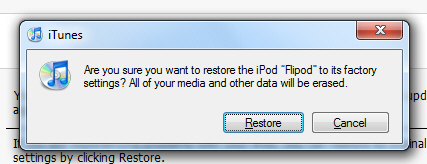
Haga clic en Cancelar o pulse la tecla Escape (Esc) para volver a iTunes sin restablecer el iPod nano; de lo contrario, haga clic en el botón Restaurar. iTunes borrará el contenido de su iPod nano, restablecerá todos sus ajustes a sus valores predeterminados originales y reiniciará su iPod nano. A continuación, va a empezar de nuevo con, en cierto sentido, un nuevo iPod. ¡Esperemos que restaurarlo a la configuración de fábrica haya solucionado su problema!